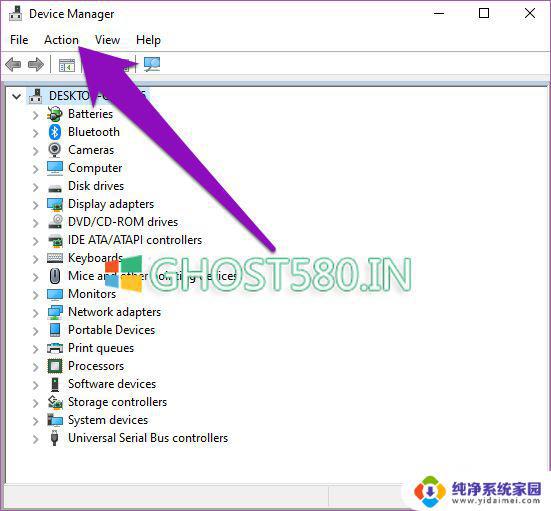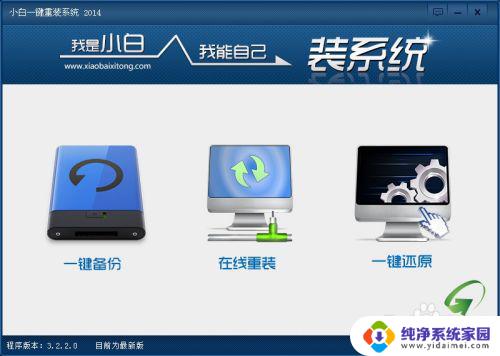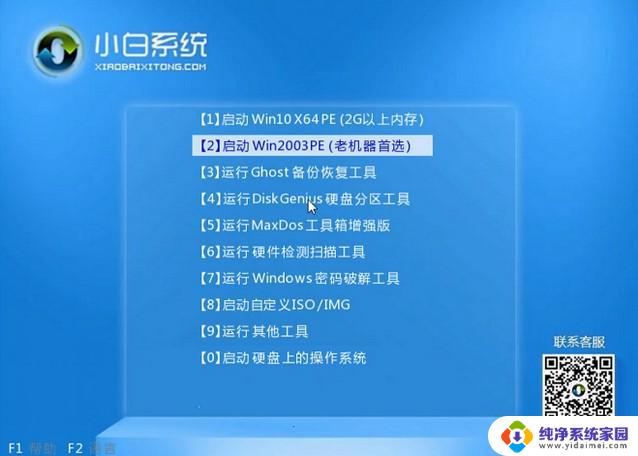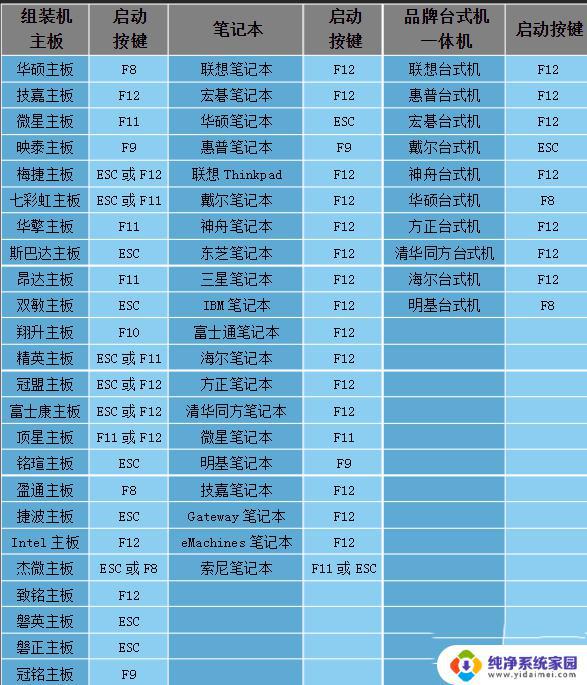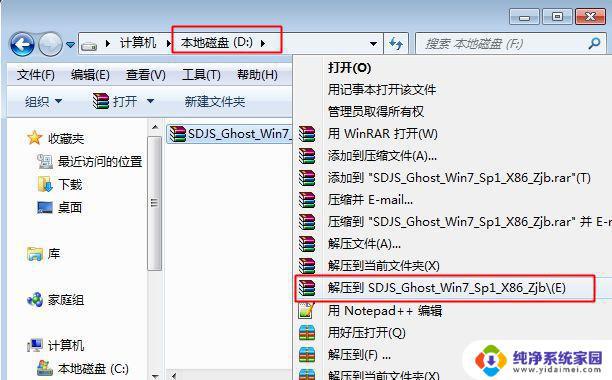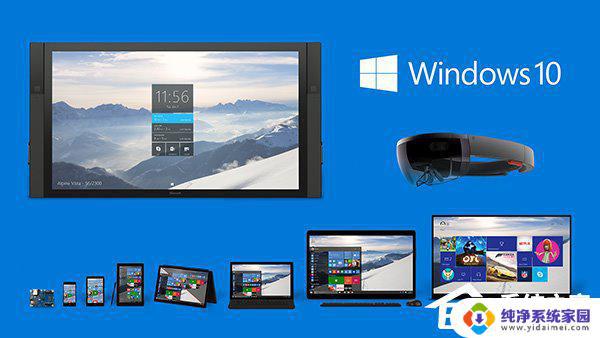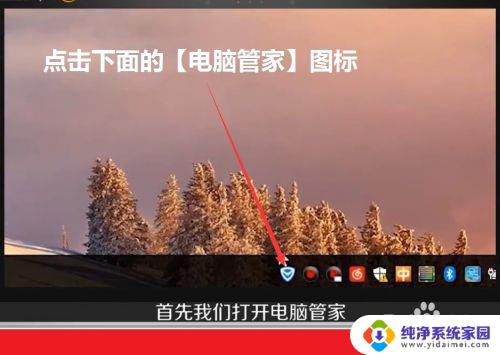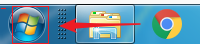电脑无法联网怎么重装系统?教你如何轻松解决!
更新时间:2023-06-17 13:37:48作者:yang
电脑无法联网可能是因为网络驱动丢失或者系统出现问题,无法联网会给我们的生活和工作带来很多不便,例如不能打开某些重要网站、无法使用在线软件等等。为了解决这个问题,许多人选择重装电脑系统。那么电脑无法联网怎么重装系统呢?下面给大家分享一些操作方法,希望对大家有所帮助。
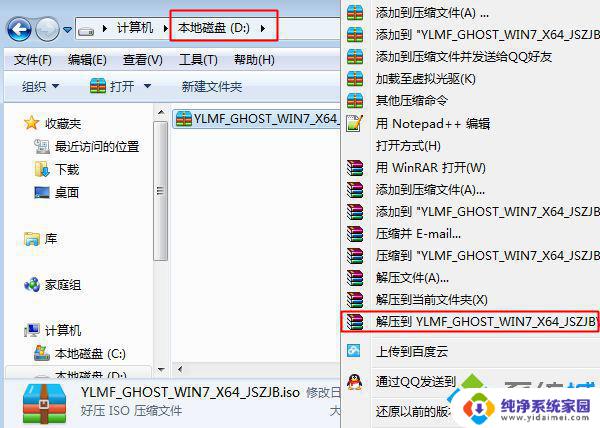 2、需要注意的是,系统不要解压到C盘或桌面。否则无法安装,解压后的系统安装文件,如图所示;
2、需要注意的是,系统不要解压到C盘或桌面。否则无法安装,解压后的系统安装文件,如图所示;
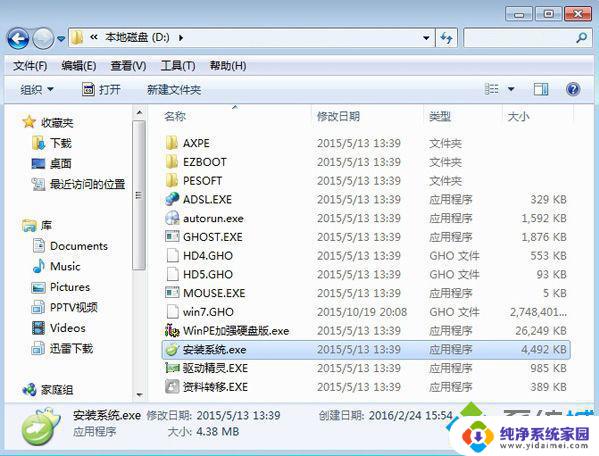 3、双击【安装系统.exe】,打开安装工具onekey ghost,选择“还原分区”,加载映像路径win7.gho,选择安装位置如C盘,点击确定;
3、双击【安装系统.exe】,打开安装工具onekey ghost,选择“还原分区”,加载映像路径win7.gho,选择安装位置如C盘,点击确定;
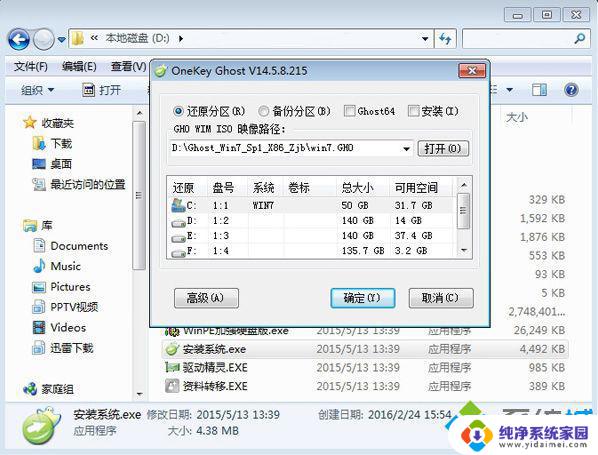 4、弹出提示框,程序准备就绪,直接点击是,立即重启进行计算机还原;
4、弹出提示框,程序准备就绪,直接点击是,立即重启进行计算机还原;
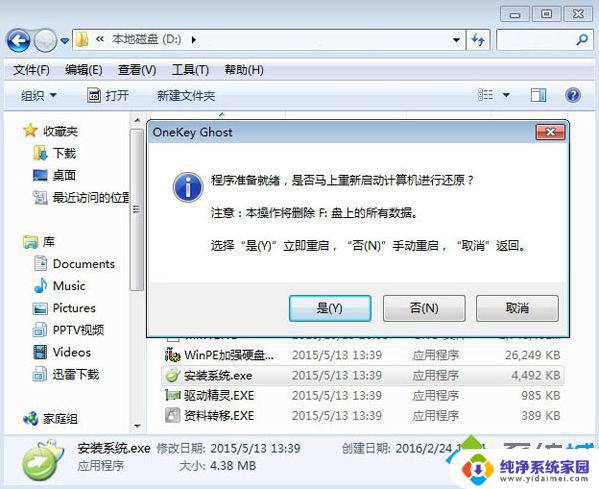 5、重启电脑后,进入到这个界面,执行C盘格式化以及系统还原到C盘过程;
5、重启电脑后,进入到这个界面,执行C盘格式化以及系统还原到C盘过程;
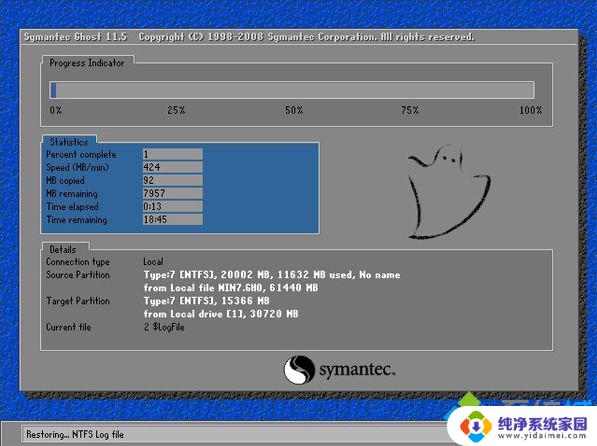 6、上述过程结束后,电脑会再次重启。进入这个界面,开始执行重装系统和配置过程;
6、上述过程结束后,电脑会再次重启。进入这个界面,开始执行重装系统和配置过程;
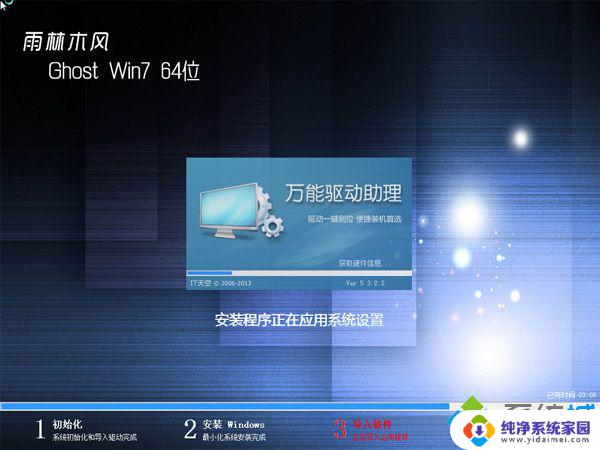 7、重装过程需要5-8分钟的时间,最后启动进入全新系统桌面,重装系统过程结束。
7、重装过程需要5-8分钟的时间,最后启动进入全新系统桌面,重装系统过程结束。

以上是如何在电脑无法联网的情况下重装系统的全部内容,如果您遇到了同样的问题,可以参考本文中介绍的步骤进行修复,希望这能对您有所帮助。